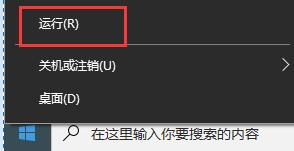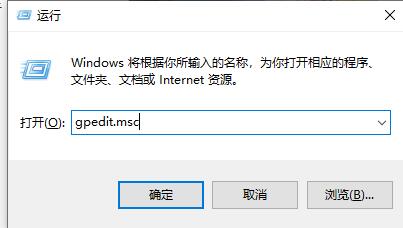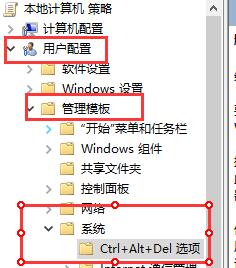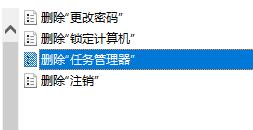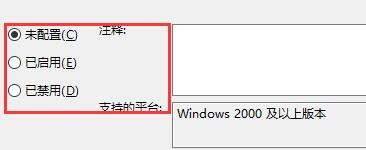win10死机任务管理器打不开解决方法
时间:2024-04-09 | 作者: | 阅读:0win10死机任务管理器打不开怎么办:
方法一:
1、如果我们死机且无法打开任务管理器,那就只能先使用电源键强制重启了。
2、重启系统之后右键点击开始菜单,选择并打开“运行”。
3、在运行中输入“gpedit.msc”,再点击下方“确定”。
4、然后进入“用户配置-管理模板-系统”找到“ctrl+alt+del选项”。
5、找到并双击打开右侧的“删除任务管理器”。
6、勾选“未配置”或者“已禁用”都可以。
方法二:
1、如果在组策略中修改设置无效,可能是任务管理器相关文件出现了问题,那就只能重装系统了。
2、我们可以直接在本站下载到完美版的win10系统,可以帮助我们找回任务管理器,还可以避免之后再出现死机的情况。【Win10完美专业版】
3、其实重装系统非常简单,大家只需要做好文件的备份就可以放心重装了。如果不会重装的话,可以使用本站提供的教程。【电脑系统安装教程】
来源:https://www.somode.com/course/11914.html
免责声明:文中图文均来自网络,如有侵权请联系删除,心愿游戏发布此文仅为传递信息,不代表心愿游戏认同其观点或证实其描述。
相关文章
更多-

- win10休眠怎么设置
- 时间:2024-02-02
-

- Win10最详细优化设置告别卡顿
- 时间:2024-02-02
-

- 快速启动开启还是关闭
- 时间:2024-02-02
-

- win10录屏快捷键是什么
- 时间:2024-02-02
-

- win10怎么删除账户管理员
- 时间:2024-02-02
-

- win10删除输入法步骤
- 时间:2024-02-02
-

- 键盘失灵怎么办win10
- 时间:2024-02-02
-

- win10摄像头禁用了怎么解除
- 时间:2024-02-02
精选合集
更多大家都在玩
大家都在看
更多-

- 不结婚网名可爱男生霸气(精选100个)
- 时间:2025-12-25
-
- 青山遮不住第18集剧情介绍
- 时间:2025-12-25
-

- 轩辕传奇碧海之祸副本怎么攻略 通关要点有什么
- 时间:2025-12-25
-
- 火焰纹章Engage外传玩法攻略 解锁条件与丰富奖励全解析
- 时间:2025-12-25
-
- 《暗黑破坏神-不朽》×《魔兽世界》联动开启-哀伤之颅与传奇时装回归
- 时间:2025-12-25
-
- 青山遮不住第17集剧情介绍
- 时间:2025-12-25
-

- 暗语搞笑网名大全男生(精选100个)
- 时间:2025-12-25
-
- 青山遮不住第16集剧情介绍
- 时间:2025-12-25